IntelliJ IDEA 2021下载、安装与环境配置教程
本文提供了IntelliJ IDEA 2021版本在Windows系统的详细安装指南。教程包含四个主要步骤:从JetBrains官网下载历史版本、执行安装程序进行安装(含路径选择和环境变量配置)、首次启动的基础设置(主题选择和插件配置),以及软件激活方式说明。文中配有清晰的截图指引,并特别提醒用户注意安装路径避免中文、系统最低配置要求等注意事项。通过本教程,用户可顺利完成该IDE的安装并开始Jav
·
以下是 IntelliJ IDEA 2021 版本的下载和安装教程,适用于 Windows 系统:
一、下载 IntelliJ IDEA 2021
-
访问 JetBrains 官网的历史版本页面(推荐):
https://www.jetbrains.com/idea/download/other.html -
在页面中找到 “IntelliJ IDEA 2021.x” 版本(如 2021.2.4,这是我自己常用的一个版本)
-
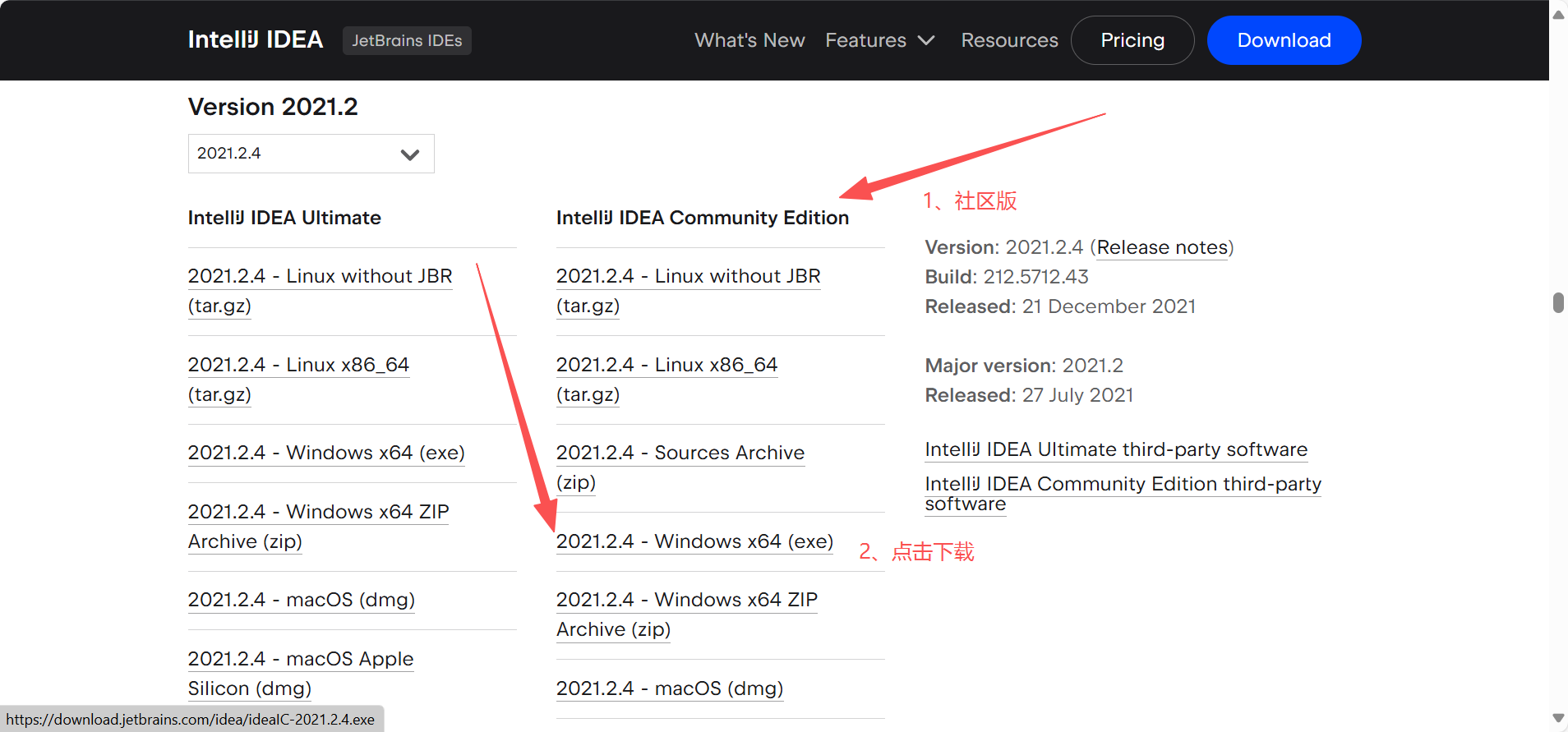

-
根据操作系统选择对应的版本:
- Windows 系统推荐选择 “Windows (exe)” 格式
二、安装步骤
-
双击下载好的安装文件(如
ideaIC-2021.2.4.exe) 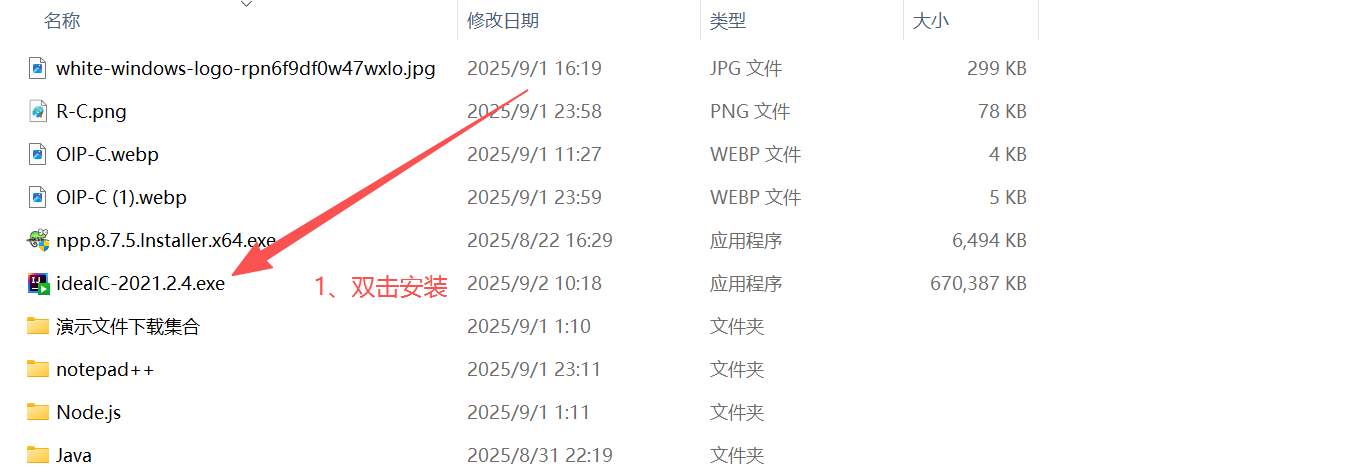

-
双击后,选择“是”
-
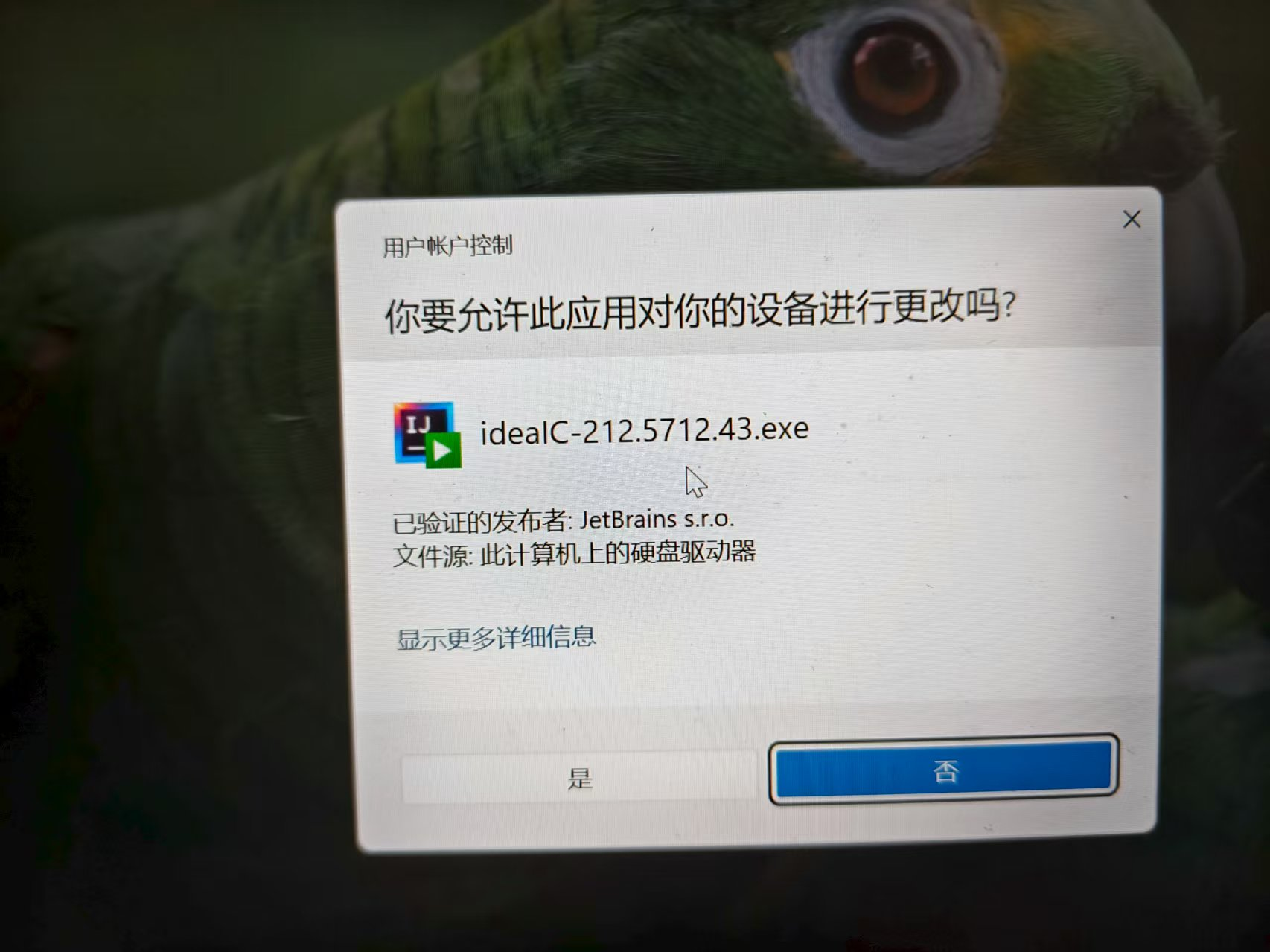

-
在欢迎界面,选择“Next"
-
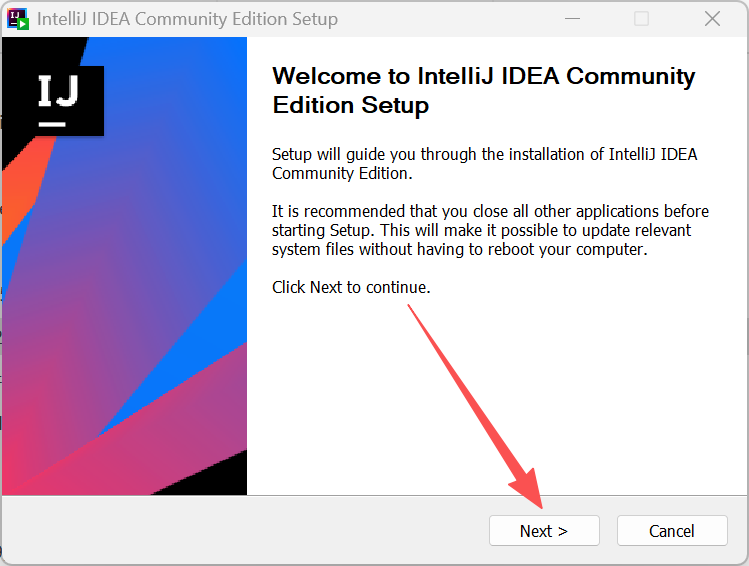

-
选择安装路径(建议默认路径,或自定义到非系统盘,路径中不要有中文)
-
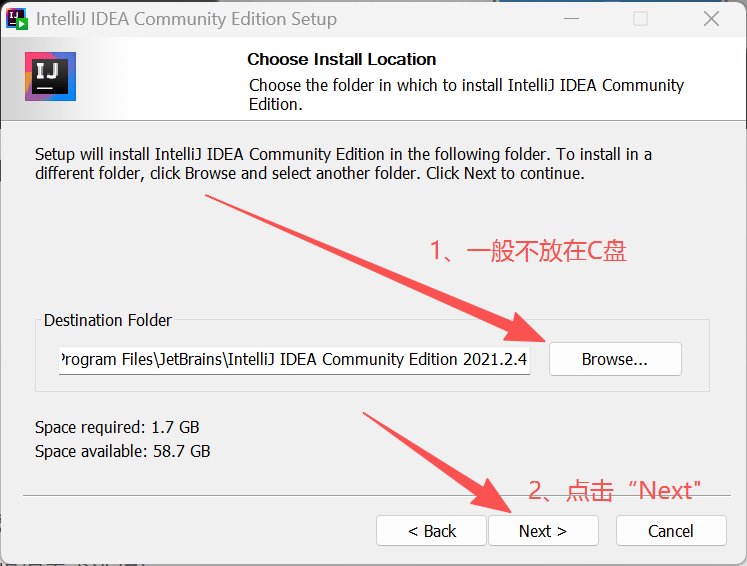

-
勾选安装选项(根据需求选择):
-
Create Desktop Shortcut(创建桌面快捷方式)
-
Add launchers dir to PATH(添加到系统环境变量)
-
.java 等文件关联(可选)

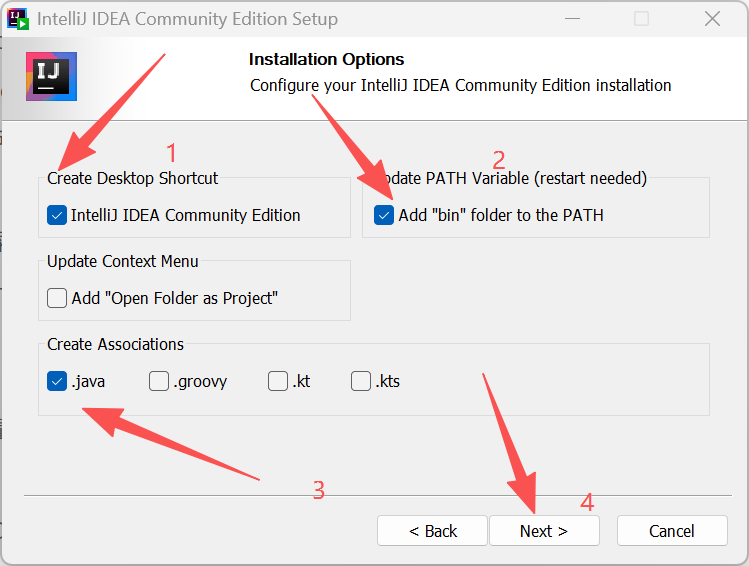
-
-
点击 “Next”,选择开始菜单文件夹,继续点击 “Install”
-
等待安装完成,点击 “Finish”
三、首次启动配置
- 首次启动会提示导入配置,选择 “Do not import settings”(首次安装)
- 接受用户协议
- 选择 UI 主题(Light 或 Darcula 深色主题)
- 选择需要安装的插件(建议保持默认,后续可在设置中调整)
- 点击 “Start using IntelliJ IDEA”
四、激活方式
- 选择 “Activate IntelliJ IDEA”
- 可选择:
- 购买正版许可证(推荐)
- 学生 / 教师可申请免费教育许可证
- 试用 30 天(点击 “Evaluate for free”)
注意事项
- 确保系统满足最低要求:Windows 10/8/7(64 位),至少 4GB 内存
- 安装路径避免包含中文和特殊字符
- 如需离线安装,可提前下载对应版本的插件包
安装完成后,你就可以开始使用 IntelliJ IDEA 2021 进行 Java 等项目的开发了。
更多推荐
 已为社区贡献1条内容
已为社区贡献1条内容







所有评论(0)